"Wanneer ik mijn iPhone 6 vanuit iTunes probeer te herstellen, kreeg ik het bericht 'De iPhone' iPhone 6 'kon niet worden hersteld. Er is een onbekende fout opgetreden (9).' Wat betekent dat? Hoe kan ik de iTunes-foutcode 9? "
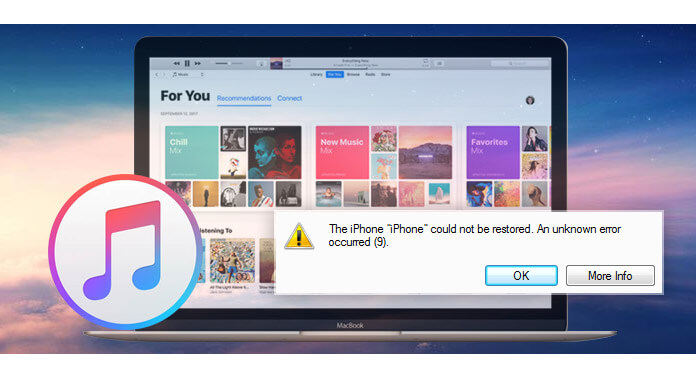
iTunes-fout 9, niet zo gebruikelijk als andere fouten zoals 3149, 4103, 4104, enz.Stakingen wanneer u uw iOS-apparaat bijwerkt of herstelt met iTunes. Wanneer de fout optreedt, gaat al uw voortgang verloren en zal uw iOS-apparaat effectief stoppen met werken en is niets toegankelijk. Het is dus dringend nodig om iTunes-fout 9 op te lossen zodra u de fout heeft ontvangen, volg gewoon de onderstaande manieren om het probleem op te lossen.
De ondersteuningspagina van Apple vermeldt fout 9 als een mogelijk beveiligingsprobleem. Maar nog steeds anderen die enkele oplossingen hebben gevonden, merken op dat deze fout wordt veroorzaakt door de hardwareproblemen. Laten we nu de fout van de hardware-oplossingen oplossen.
De USB-poort kan een onderbreking veroorzaken in het update- of herstelproces. Dus wat u moet doen, is een andere USB-poort of kabel wijzigen om uw apparaat opnieuw op de computer aan te sluiten om het te proberen.
Een andere goede gewoonte is om een andere computer te proberen waarop je je iPhone of iPad kunt aansluiten.
Als je toegang hebt tot een andere computer / laptop waarop iTunes is geïnstalleerd, is het tweede dat je kunt proberen, je iOS-apparaat op een andere computer bij te werken / te upgraden. Ja, dit is een ander fundamenteel ding om te proberen.
Ook kunt u uw computer opnieuw opstarten om te zien of uw computer om onbekende redenen vastloopt.
Wanneer uw kabel is losgekoppeld of los zit, wordt de verbinding tussen uw iPhone en iTunes verbroken, wat ook kan leiden tot een overvloed aan fouten zoals fout 9. DUS u kunt een andere USB-kabel wijzigen of loskoppelen en opnieuw aansluiten om te zien of de fout 9 is verwijderd.
Als je een firewall hebt ingesteld of verbinding hebt gemaakt via proxy / vpn, moet je ervoor zorgen dat dit niet verhindert dat iTunes op afstand verbinding maakt met Apple-servers. Wanneer u probeert uw iPhone / iPad te upgraden, maakt iTunes verbinding met Apple, controleert op hashes, beveiligingssleutels, enz.
U kunt uw iTunes bijwerken naar de nieuwste versie om de fout op te lossen.
Laat iTunes draaien> Klik in de menubalk op iTunes en selecteer "check for Updates"> Volg de procedure en wacht tot de update klaar is.
Start iTunes> Klik op "Help" en selecteer "Controleren op updates"> Volg de procedures in het venster om iTunes bij te werken naar de nieuwste versie.
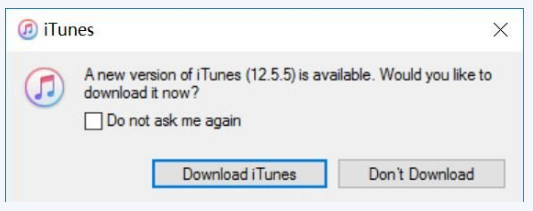
Soms is een snelle en eenvoudige harde herstart nuttig om u te helpen uw iPhone te vernieuwen en de fout 9 gemakkelijk te verwijderen.
Op een iPhone 8 / X / XS / XR / 11/12: Druk kort op de knop Volume omhoog. Druk kort op de knop Volume omlaag. Houd vervolgens de zijknop ingedrukt totdat je het Apple-logo ziet.
Op een iPhone 7 of iPhone 7 Plus houdt u zowel de zij- als de volume-omlaagknop ten minste 10 seconden ingedrukt totdat u het Apple-logo ziet.
Op iPhone 6s en eerder, iPad of iPod touch, houd je zowel de Home- als de Top- (of Side-) knop minstens 10 seconden ingedrukt, totdat je het Apple-logo ziet.
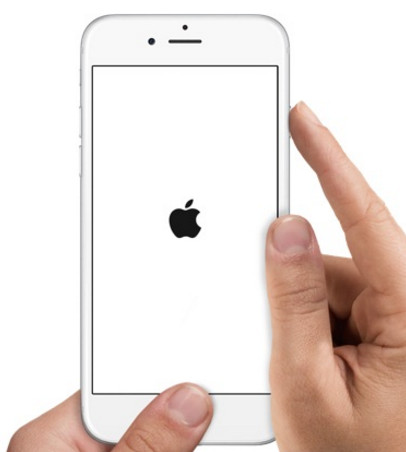
U kunt alle inhoud en instellingen op uw iPhone iPad wissen om iTunes-fout 9 op te lossen. Op deze manier verliezen uw gegevens op uw apparaat. Je moet twee keer nadenken voordat je dat doet.
Tik op je iPhone op "Instellingen"> "Algemeen"> "Reset" en kies "Wis alle inhoud en instellingen" en voer iTunes opnieuw uit om het te proberen.
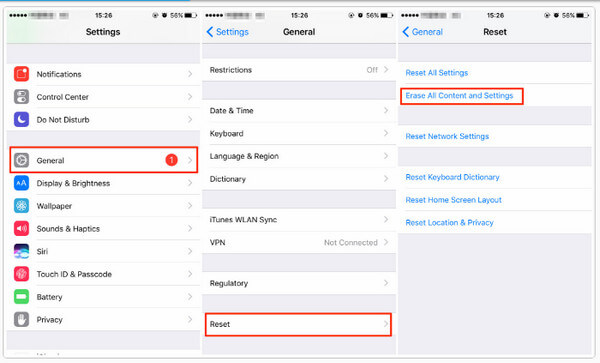
Als uw iPhone-systeem iets fout doet, moet u uw iOS-apparaatsysteem repareren om de fout 9 op iTunes te helpen verwijderen. iOS Systeemherstel is het iOS systeemherstel en reparatie tool op Windows-computer.
Stap 1 Voer deze software uit op uw computer, klik op het hoofdmenu en selecteer "iOS systeemherstel"> "Start".
Stap 2 Verbind uw iOS-apparaat met de computer. En volg de stappen op het scherm om je iPhone te bedienen.
Stap 3 Selecteer uw iPhone-model en klik op "Downloaden" om de firmware te downloaden en uw iPhone te repareren.

Nadat je je iPhone-systeem hebt gerepareerd, kun je iTunes opnieuw proberen om te zien of de fout 9 is verwijderd.
iTunes-fout 9 verschijnt wanneer u de iPhone of iPad herstelt of uw iOS-apparaat bijwerkt. Als u de fout nog steeds niet kunt oplossen nadat u alle bovenstaande oplossingen hebt geprobeerd, kunt u overwegen om nog een iTunes-alternatief te vinden.
iOS-gegevensback-up en -herstel is het iOS-gegevens- en back-upprogramma waarmee u een back-up kunt maken van contacten, berichten, belgeschiedenis, notities, foto's, agenda, WhatsApp en bijlagen, app-gegevens, enz. naar de computer en gemakkelijk kunt herstellen naar een iOS-apparaat.
Als u uw iTunes-fout 9 nog steeds niet kunt oplossen via de bovenstaande oplossingen, kunt u overwegen iTunes te verwijderen om uw iPhone iPad of iPod te herstellen. Leren: Hoe iPod touch te herstellen zonder iTunes.
Ter conclusie: Met de bovenstaande 9 oplossingen kunt u mogelijk de iTunes-fout oplossen of een goede manier vinden om uw iPhone te herstellen. Voor meer suggesties zijn uw opmerkingen welkom om dit probleem zo snel mogelijk op te lossen.